Von dem kanadischen Softwarehersteller Investintech.com Inc. habe ich ein Rezensionsexemplar der kürzlich erschienenen Pro-Version 11 der PDF-Software Able2Extract erhalten.
Überblick
Was ist Able2Extract?
Able2Extract ist eine Konvertierungs-Software für PDF-Dateien. Sie hat folgende Fähigkeiten:
- PDF in Excel umwandeln
- PDF in Word umwandeln
- PDF editieren
- PDF erstellen
- OCR (Texterkennung) für PDF
- PDF in AutoCAD umwandeln
Der Preis für die Able2Extract Professional 11 Full License liegt bei $ 149,95 (Einzelbenutzer). Es gibt auch Mehrbenutzerlizenzen. Eine erworbene Lizenz ist für die entsprechende Hauptversion zeitlich unbegrenzt gültig. Von einer älteren Version kann bei Bedarf zum Preis von $ 49,50 pro Lizenz aufgestockt werden.
Installation
Die System-Voraussetzungen sind sehr moderat: Ein Prozessor in x86-Architektur, mindestens 512 MiB verfügbarer Arbeitsspeicher und 200 bis 300 MiB freier Festplattenplatz.
Ich wollte gern die Linux-Version von Able2Extract testen. Leider ließ sich das Programm nach der Installation nicht starten – ich habe es unter Fedora 25, openSUSE Tumbleweed, Linux Mint 18 und Zorin OS probiert. Bei Rücksprache mit dem Hersteller wurde mir gesagt, dass dieses Fehlverhalten demnächst bereinigt werden soll.
Unter Windows 10 hatte ich keinerlei Probleme, weswegen ich hier die Windows-Version bespreche.
Benutzeroberfläche
Die Benutzeroberfläche ist angenehm schlicht und übersichtlich gehalten. Leider ist sie nur in englischer Sprache erhältlich.
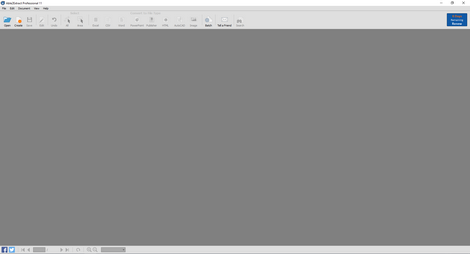
(Aufs Bild klicken zum Vergrößern)
Die Funktionen
Die Version 10 von Able2Extract habe ich ja [in einem früheren Blogartikel](https://www.torstenkelsch.de/blog/2016/buero/pdf-konverter-able2extract-10/) besprochen. Das meiste gilt natürlich auch für Version 11, weswegen ich mich hier auf Änderungen und Dinge beschränken möchte, die ich damals nicht getestet oder näher erwähnt hatte.
Konvertiermodus und Editiermodus
Das Wichtigste, das man wissen muss, ist: Es gibt einen Umwandlungs- und einen Bearbeitungsmodus in Able2Extract (Convert/Edit). Zwischen diesen beiden kann man umschalten:
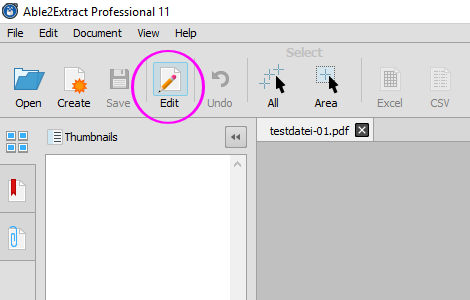
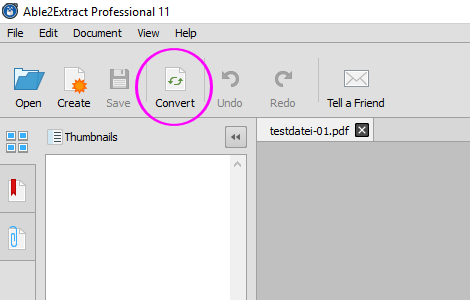
Entsprechend ändern sich auch sowohl die Menüleiste als auch die rechte Seitenleiste. Nur das, was an Funktionen im jeweiligen Modus verfügbar ist, wird in den Leisten auch angezeigt.
Mit Able2Extract Professional 11 kann man also sowohl PDF-Dateien in andere Formate umwandeln als auch Bearbeitungen an den PDFs vornehmen. Näher erklärt wird das alles weiter unten.
Was ist neu in Version 11?
- Es lassen sich Kommentare zu einer PDF-Datei hinzufügen.
- Textpassagen können geschwärzt werden.
- Erweiterte Texterkennungs-Fähigkeiten: Eingescannte PDFs können
- durchsuchbar gemacht werden
- und in AutoCAD-Dateien umgewandelt werden.
Konvertiermodus
PDF in Microsoft-Office-Dokumente umwandeln
PDF in Microsoft-Office-Dokumente umzuwandeln funktioniert bei mir nicht, da das Office-Paket installiert sein muss, ich aber andere Office-Software verwende. Eine Fehlermeldung weist auf diesen Umstand hin:
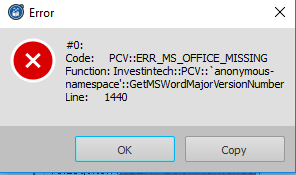
Und so war ich auch reichlich schockiert, dass eine Umwandlung in OpenOffice- oder LibreOffice-Dateien in der Windows-Version von Able2Extract 11 – im Gegensatz zu Version 10 – gar nicht mehr möglich ist!

Konvertierungs-Möglichkeiten unter Able2Extract 10
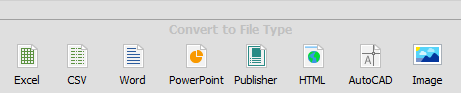
Konvertierungs-Möglichkeiten unter Able2Extract 11
Man kann sich aber meinen alten Blogartikel durchlesen, denn damals hatte ich die Dateiumwandlungen sowohl mit einer Testversion von Microsoft Office als auch mit LibreOffice getestet und für gut befunden.
Stapelkonvertierung
Es ist auch möglich, mehrere Dateien in einem Rutsch zu konvertieren (Batch). Man wählt die Dateien aus, die man umwandeln möchte und gibt Speicherort und Zielformat an.
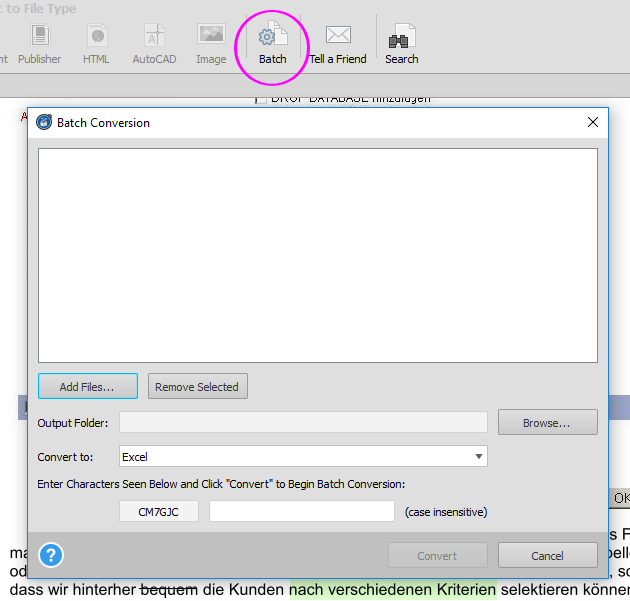
Bilder in andere Formate umwandeln
Angenehme überrascht war ich, als ich feststellte, dass Able2Extract Pixelgrafiken in andere Bildformate umwandeln kann. Es lassen sich also nicht nur PDF-Dateien mit Able2Extract öffnen, sondern auch Bilddateien. Über die Schaltfläche Open lassen sich Bilder ins Programm laden und anschließend umwandeln.
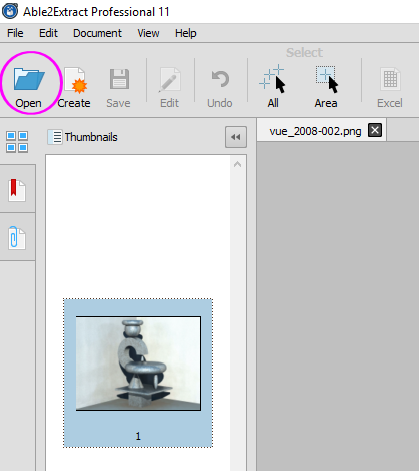
Die Umwandlung ist zwischen folgenden Formaten möglich:
- BMP
- GIF
- JPG
- PNG
- TIFF
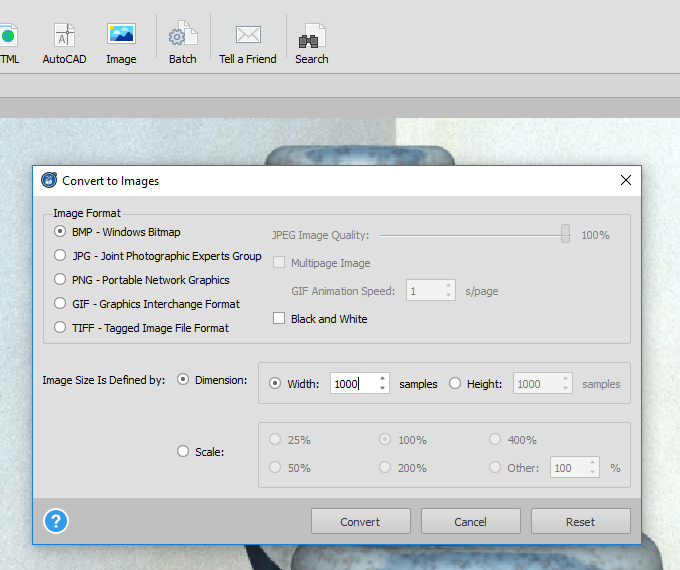
Bei manchen Bildern stürzt das Programm allerdings ab, entweder schon beim Laden oder aber beim Umwandeln. Leider konnte ich nicht herausfinden, woran es liegt. Die Dateigröße schien keine Rolle zu spielen.
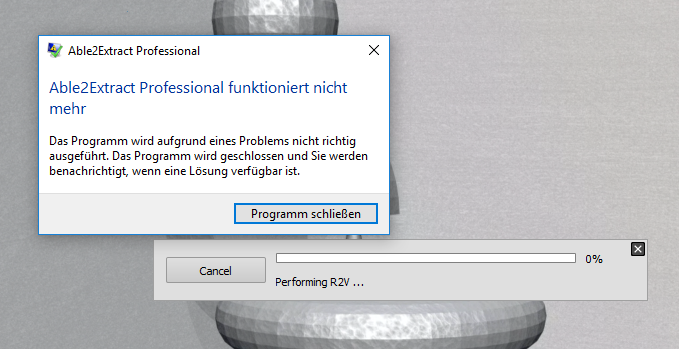
PDF in AutoCAD umwandeln
Pixelgrafiken lassen sich auch in AutoCAD-Dateien umwandeln. Ich habe zwar kein AutoCAD, aber mit einem anderen Vektorgrafikprogramm konnte ich die erzeugte Datei öffnen. Die Pixelgrafik war in Pfade umgewandelt worden. Natürlich funktioniert so etwas mit Fotos, die ja feine Farbverläufe enthalten, nicht besonders gut, aber mit Grafiken, die deutliche Konturen halten, hingegen schon – also etwa Diagramme, technische Zeichnungen und Ähnliches.
Anmerkungen und Kennzeichnungen
Im Konvertiermodus lassen sich zwar Texte nicht direkt ändern (das geht im Editiermodus, wie wir weiter unten sehen werden), doch es lassen sich diverse Anmerkungen oder Kennzeichnungen vornehmen. So kann beispielsweise Text durchgestrichen, gekringelt unterstrichen oder farbig markiert werden. Ferner lassen sich Stempel und Wasserzeichen über die Inhalte legen. Die Farben und Transparenzwerte sind einstellbar.
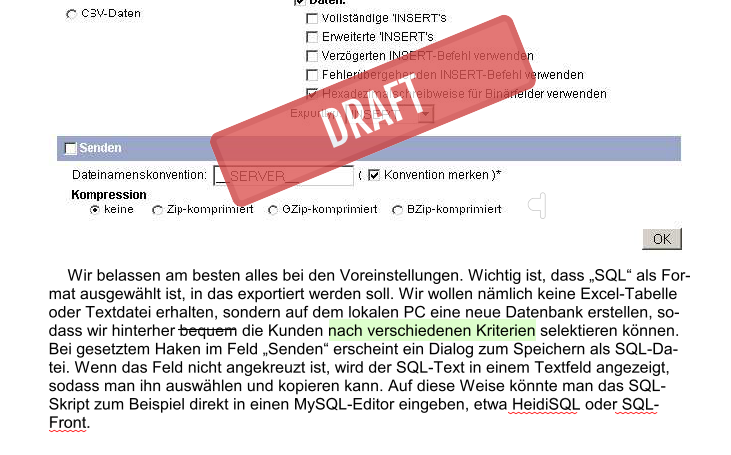
Editiermodus
Seiten bearbeiten
Ist der Editiermodus eingeschaltet, lassen sich Seiten aus einem PDF-Dokument entfernen oder diesem hinzufügen. Ferner lassen sich Seiten auch skalieren, extrahieren oder drehen. Extrahieren bedeutet, dass man Seiten aus einem mehrseitigen Dokument herauslösen und als separate Datei abspeichern kann. Das Drehen ist praktisch, wenn man eine PDF-Datei zugeschickt bekommt, die zum Beispiel die Inhalte querformatig enthält, aber hochformatig abgespeichert wurde oder umgekehrt. Einfache PDF-Editoren können zwar in aller Regel Seiten in der Ansicht drehen, nur lassen sie sich dann so nicht abspeichern. Mit Able2Extract geht das aber.
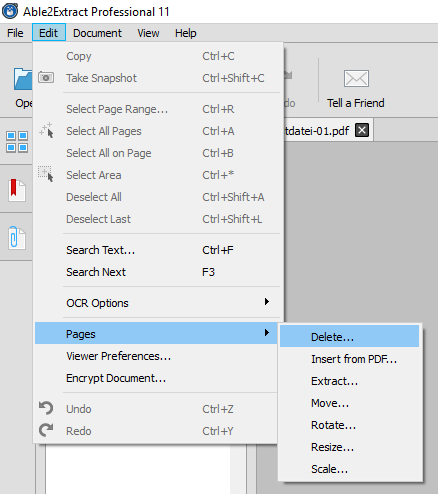
Inhalte bearbeiten
Natürlich kann man nicht nur die Seiten als Ganzes bearbeiten, sondern auch deren einzelne Inhalte. Ein wichtiger Unterschied zum Konvertiermodus ist, dass man im Editiermodus die Texte direkt verändern kann. Es werden hier also keine Anmerkungen als Schichten oder Ebenen über die eigentlichen Inhalte gelegt, die sich später wieder verschieben oder entfernen ließen, sondern es wird direkt am Text gearbeitet. Das bedeutet natürlich, dass Änderungen am Text, ähnlich wie in einem Textverarbeitungsprogramm, nach dem Speichern des Dokuments und Schließen der Anwendung später, nach erneutem Öffnen, nicht mehr rückgängig gemacht werden können.
Und folgende Bearbeitungsmöglichkeiten hat man: Es lassen sich Texte verändern, Schriften gegen andere austauschen, Schriftgrößen ändern und Sätze hinzufügen oder löschen. Darüber hinaus kann man Texte schwärzen, also unkenntlich machen (Redaction). In schlechteren PDF-Bearbeitungsprogrammen ist es manchmal so, dass über den Text nur ein schwarzer Balken gelegt wird, der Text darunter aber nicht wirklich gelöscht wird. Bei Able2Extract ist nach dem Abspeichern der Datei der geschwärzte Text aber wirklich weg und nicht mehr rekonstruierbar, soweit ich es erkennen konnte.
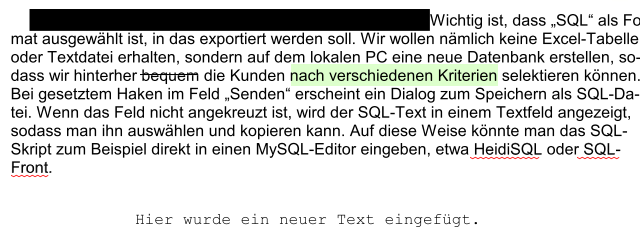
PDF-Dateien speichern
PDF-Dateien, die man in Able2Extract geöffnet hat, lassen sich, ohne dass man eine Bearbeitung vorgenommen hat, leider gar nicht an anderer Stelle oder unter einem anderen Dateinamen abspeichern. Nach einer Bearbeitung klappt das allerdings.
Die Seitenleisten
Linke Seitenleiste
Die linke Seitenleiste bietet drei Ansichten, zwischen denen man umschalten kann:
- Miniaturbilder als Übersicht über die Seiten,
- Lesezeichen
- und Anhänge.
Sie lässt sich auch einklappen.
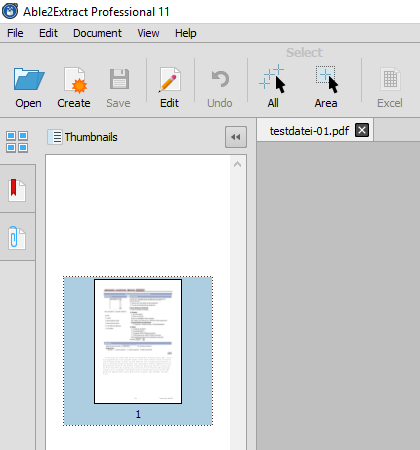
Rechte Seitenleiste
Die rechte Seitenleiste bietet die Bearbeitungsmöglichkeiten an, die man im Konvertier- und im Editiermodus jeweils hat.
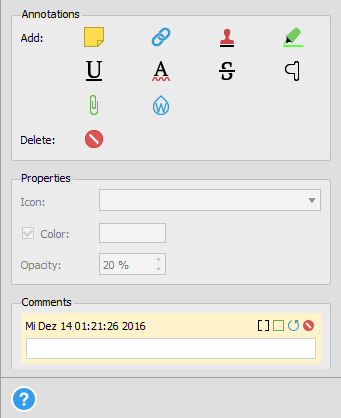
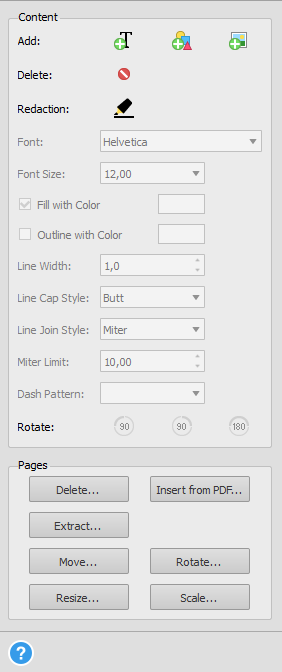
PDF-Dateien aus beliebigen Anwendungen heraus
Able2Extract bietet nicht nur die Umwandlungs- und die Bearbeitungsfunktion, sondern es ist durch einen mitinstallierten Druckertreiber möglich, aus jeder Anwendung heraus, die eine Druckfunktion bietet, PDF-Dateien zu erstellen.
Fazit
Able2Extract Professional 11 bietet gute Bearbeitungs- und Umwandlungsmöglichkeiten. Texte können direkt in der PDF-Datei bearbeitet werden, PDF-Dateien kann man mit Anmerkungen versehen und Bilder und Texte lassen sich in PDF-Dateien konvertieren, aber auch umgekehrt. Außerdem ist es möglich, aus jeder Anwendung heraus, die eine Druckfunktion bietet, PDF-Dateien zu erstellen. Insgesamt bietet Able2Extract also eine große Funktionsvielfalt, die mit knapp 150 US-Dollar natürlich auch ihren Preis hat. Die Lizenz bleibt dafür aber auch lebenslang gültig. Unverständlich ist mir nur, warum die Möglichkeit, in OpenOffice- oder LibreOffice-Formate zu konvertieren, weggefallen ist.

